★ マイクラ映画公開中!
☆最新アップデート情報
┗1.21.5が正式実装!
★サマードロップ2025
┗乗れる飛行モブが公開
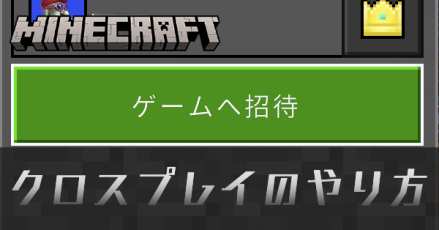
マイクラ(マインクラフト)のクロスプレイのやり方とできないときの対処法について掲載しています。
マイクラでクロスプレイが可能なのは統合版のみです。Java版ではpc同士のマルチプレイしかできないので、異なる機種間で友達とプレイしたい場合は統合版を購入しましょう。
クロスプレイをするためにはマイクロソフトアカウントの作成が必須になります。ゲーム画面左下にあるMicrosoftアカウントでサインインを選択してマイクロソフトアカウントの作成しましょう。
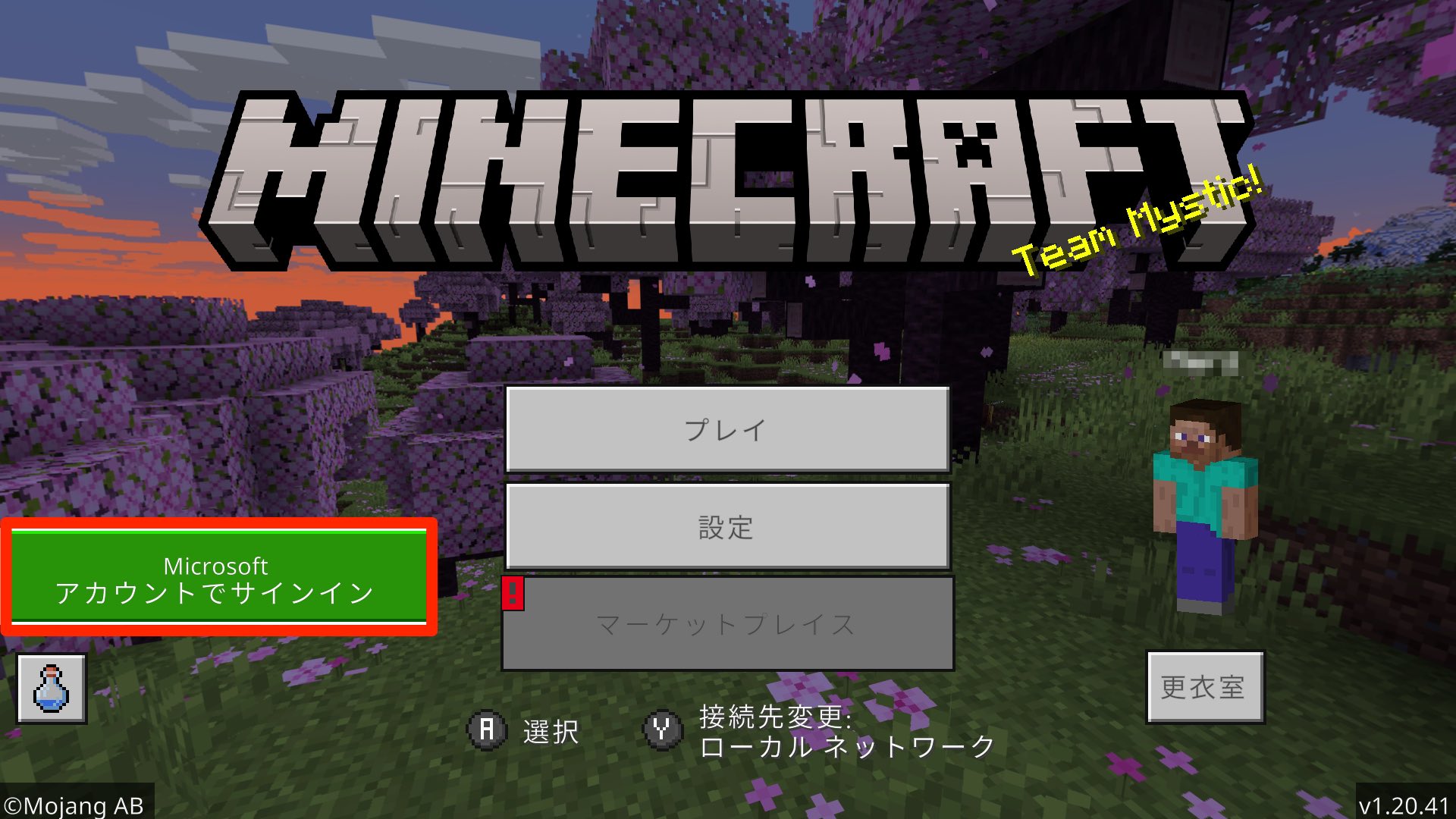 ①メインメニュー左下のMicrosoftアカウントでサインインを選択する ①メインメニュー左下のMicrosoftアカウントでサインインを選択する
|
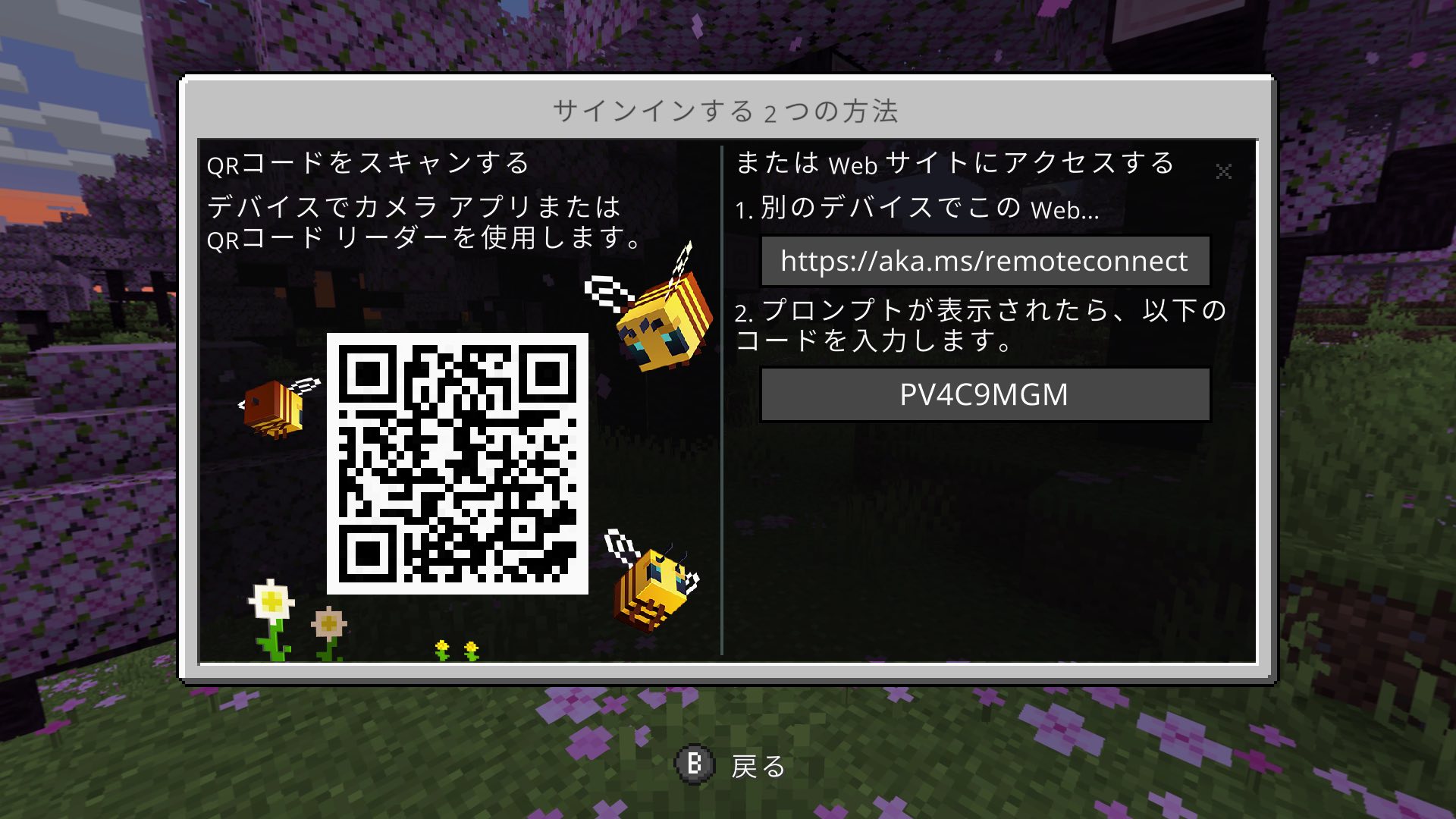 ②QRコードの読み込み、もしくは「https://aka.ms/remoteconnect」にアクセスしてコードを入力し、マイクロソフトアカウントを作成する ②QRコードの読み込み、もしくは「https://aka.ms/remoteconnect」にアクセスしてコードを入力し、マイクロソフトアカウントを作成する
|
| 機種 | 有料プラン |
|---|---|
| Switch | Nintendo Switch Online |
| PS4、PS5 | PlayStation Plus |
| XBOX | Xbox Live Gold |
クロスプレイに限らず、オンラインでマルチプレイを行う場合は有料プランの加入が必須になります。友達とマルチプレイを行う場合は有料プランに加入しておきましょう。
 ①マイクロソフトアカウントにサインインする ①マイクロソフトアカウントにサインインする
|
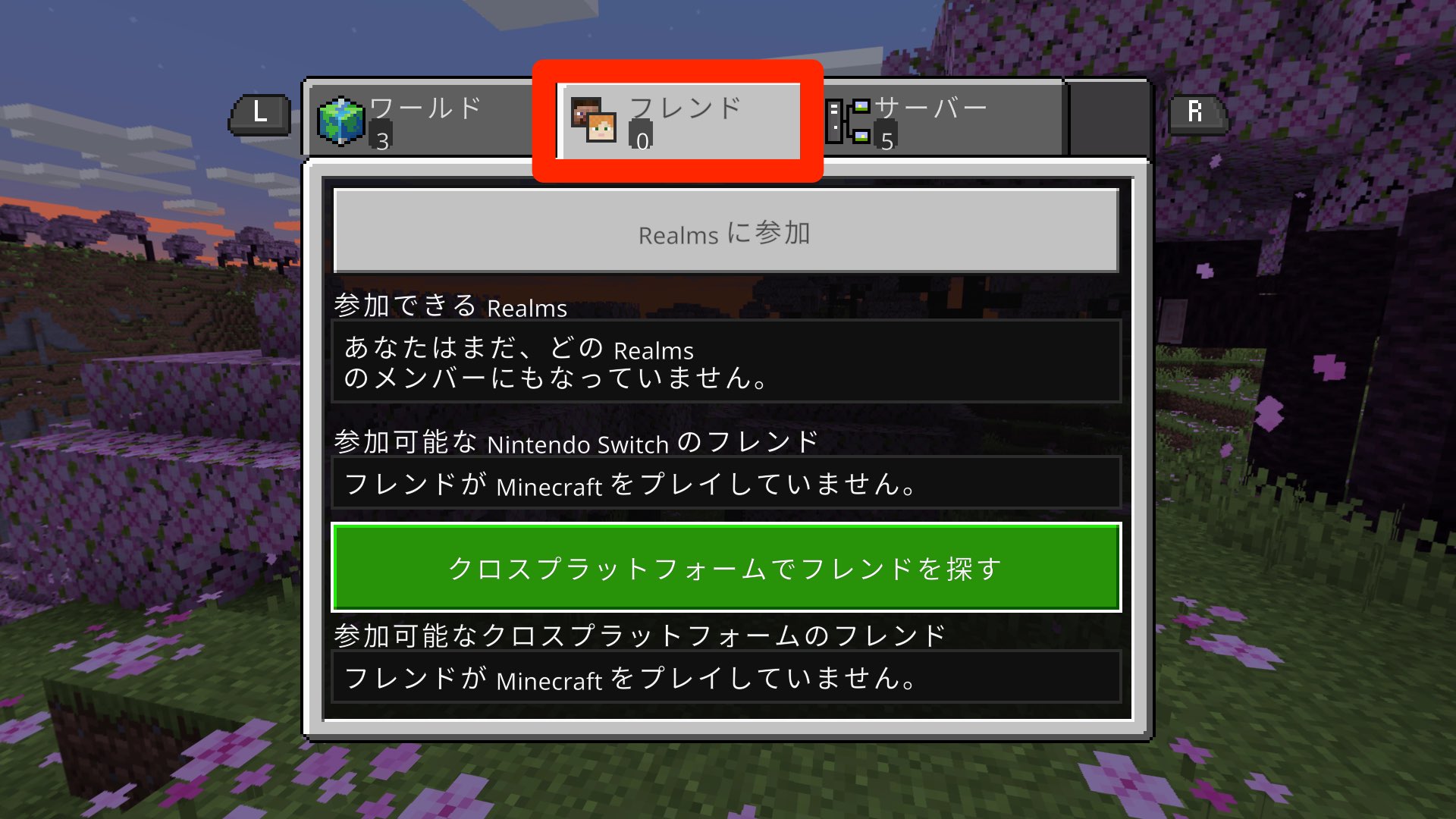 ②メインメニューからフレンドタブを選択 ②メインメニューからフレンドタブを選択
|
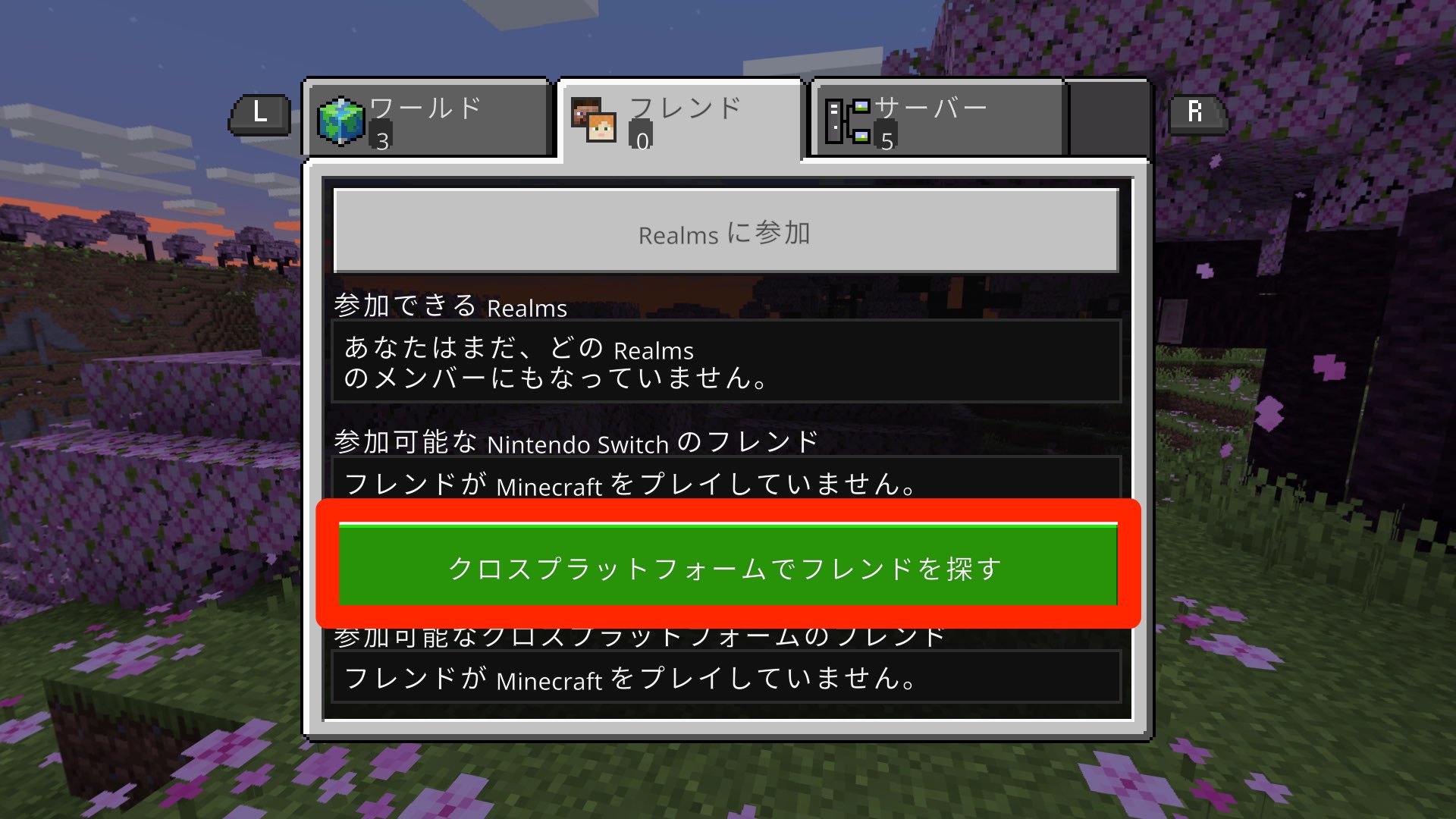 ③クロスプラットフォームでフレンドを探すを選択 ③クロスプラットフォームでフレンドを探すを選択
|
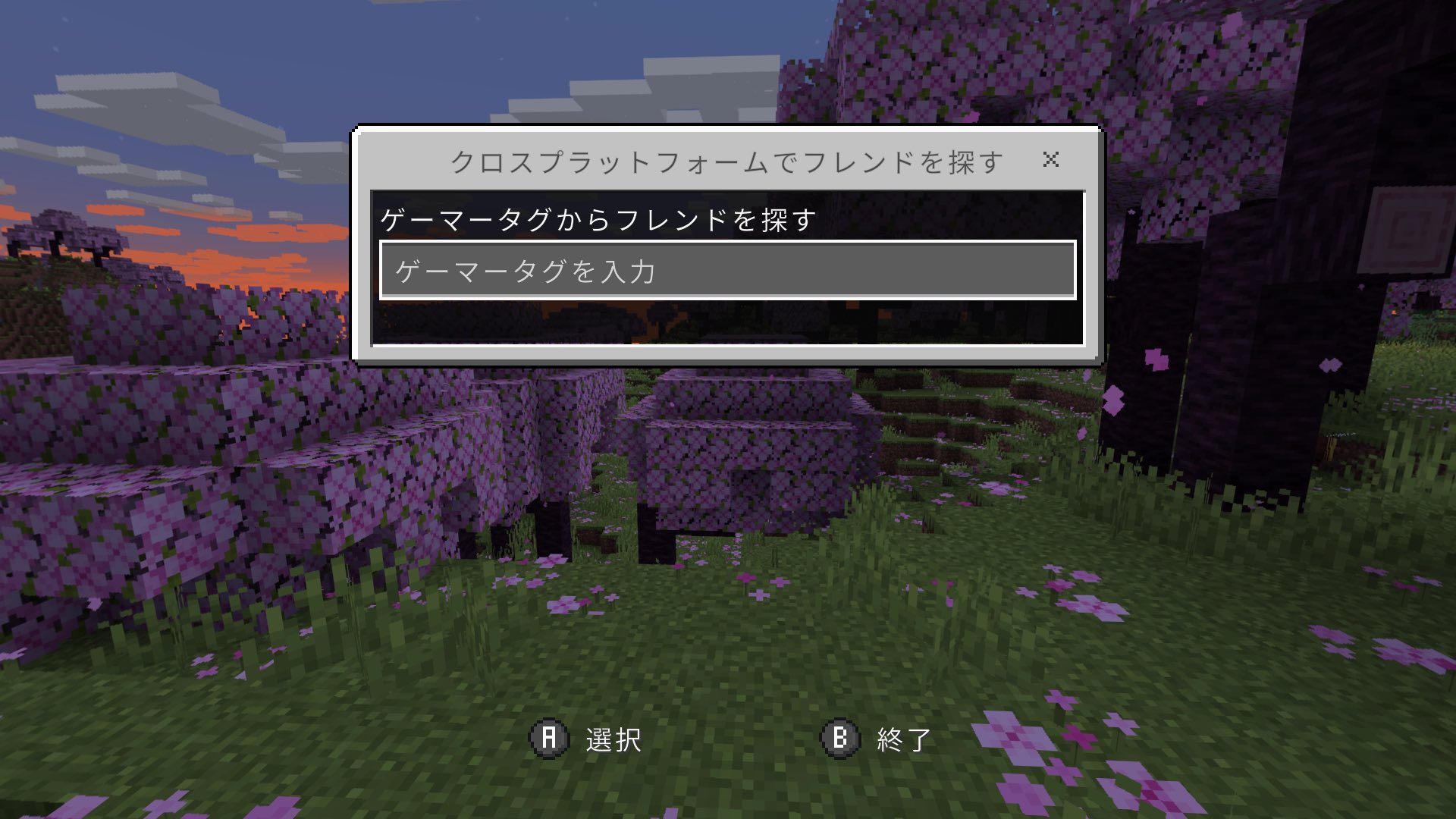 ④フレンドのゲーマータグ(マイクロソフトアカウントで設定したニックネーム)を入力してフレンド追加する ④フレンドのゲーマータグ(マイクロソフトアカウントで設定したニックネーム)を入力してフレンド追加する
|
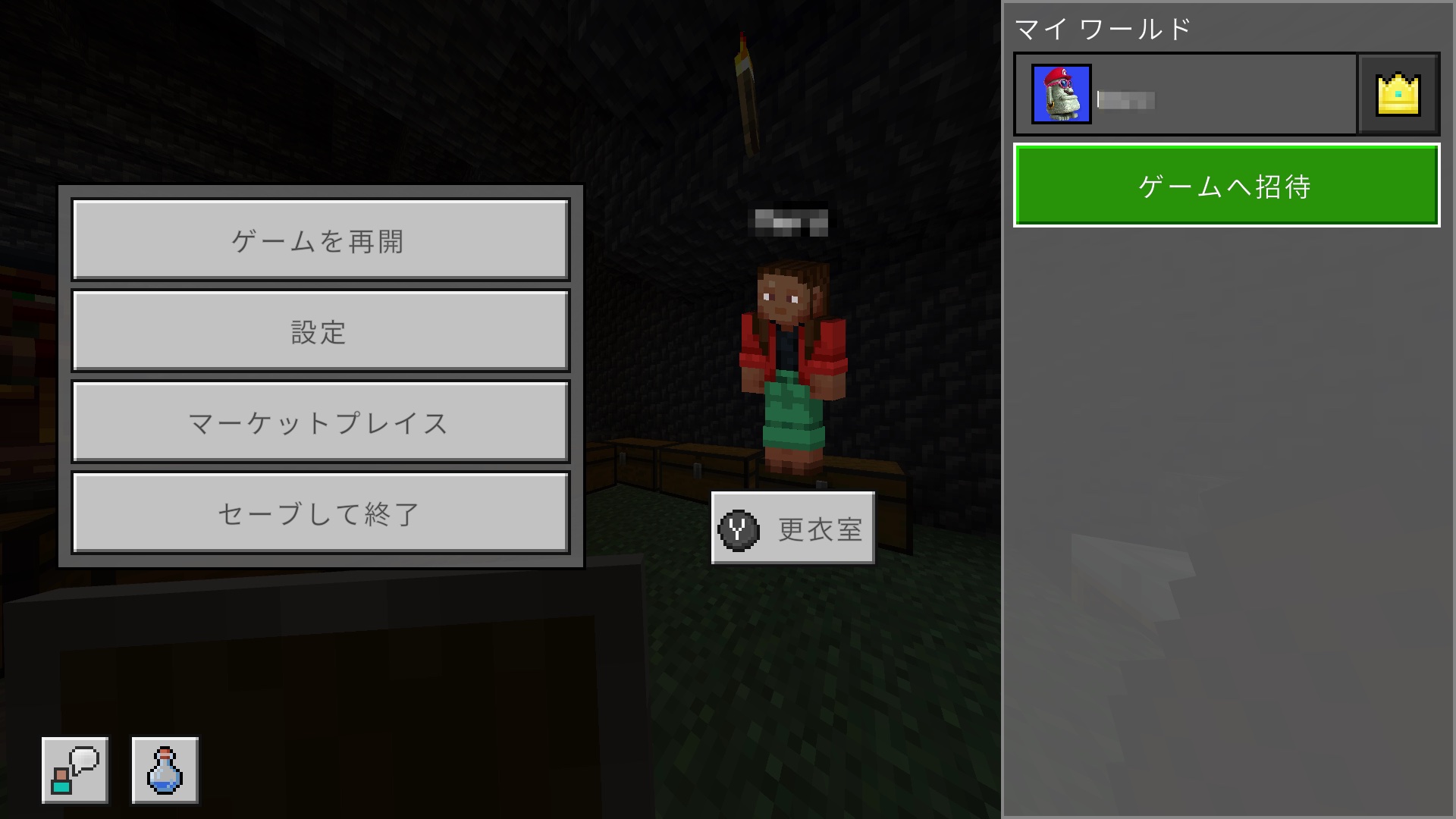 ⑤‐A 友達にワールドに来てもらう場合はワールドを開いてからポーズメニューの右上にある「ゲームへ招待」から招待を送る ⑤‐A 友達にワールドに来てもらう場合はワールドを開いてからポーズメニューの右上にある「ゲームへ招待」から招待を送る
|
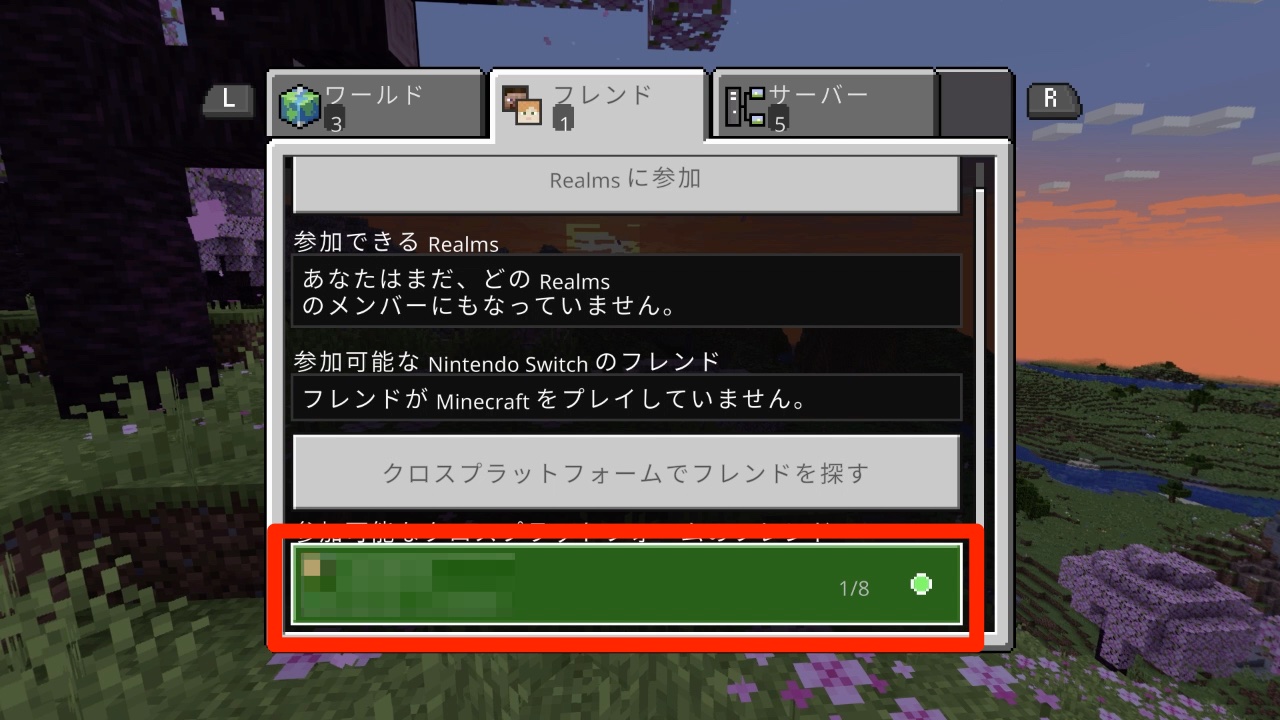 ⑤-B 友達のワールドへ行く場合はメインメニューのフレンドタブから参加したいフレンドを選択する ⑤-B 友達のワールドへ行く場合はメインメニューのフレンドタブから参加したいフレンドを選択する
|
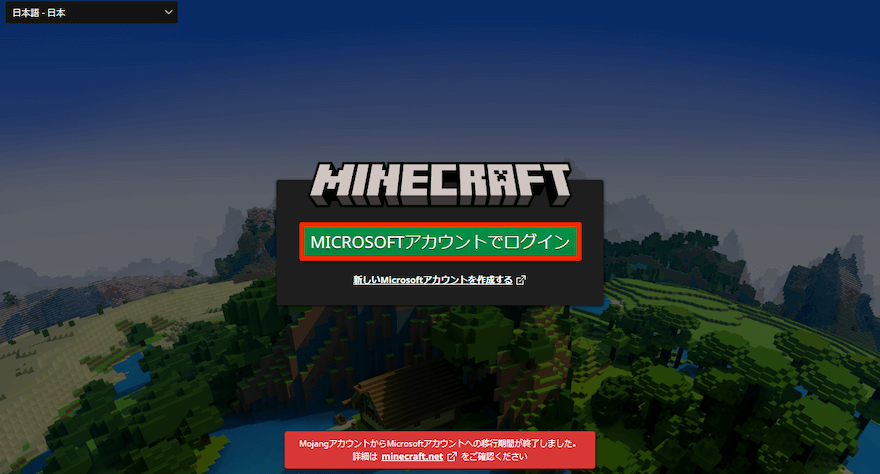 ①マイクロソフトアカウントにサインインする ①マイクロソフトアカウントにサインインする
|
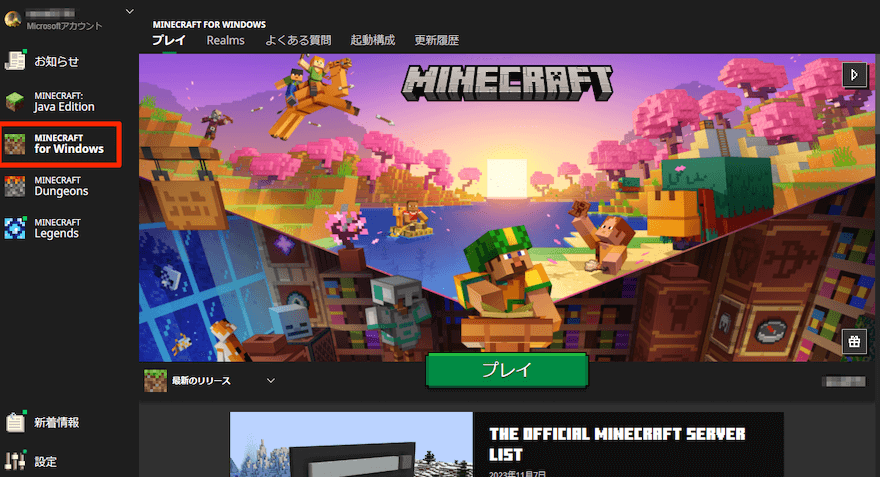 ②左の項目から「for Windows」を選択してプレイする ②左の項目から「for Windows」を選択してプレイする
|
 ③「フレンドを追加」から他のプレイヤーに申請。既にフレンドのサーバーは下に表示される ③「フレンドを追加」から他のプレイヤーに申請。既にフレンドのサーバーは下に表示される
|
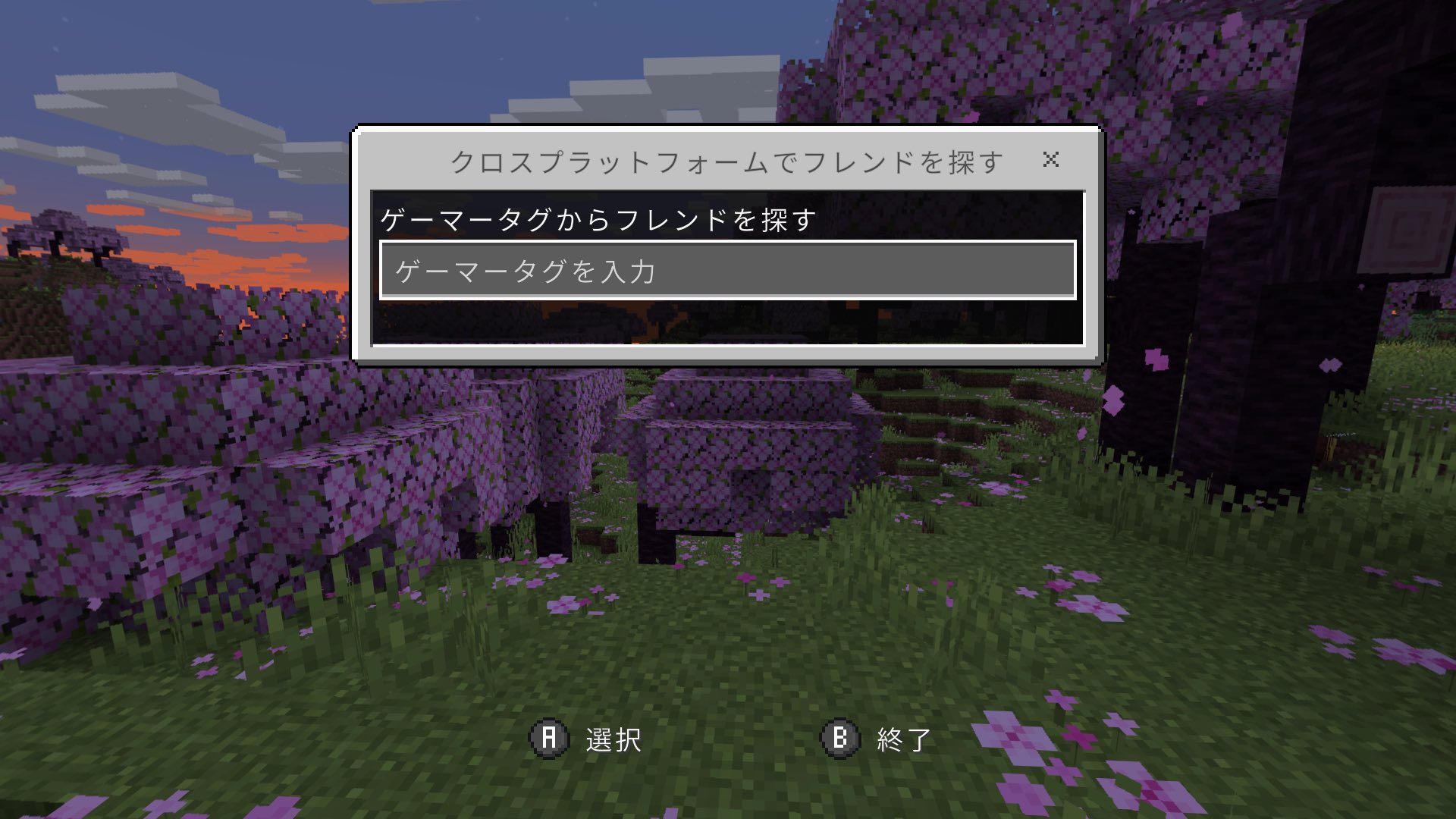 ④フレンドのゲーマータグ(マイクロソフトアカウントで設定したニックネーム)を入力してフレンド追加する ④フレンドのゲーマータグ(マイクロソフトアカウントで設定したニックネーム)を入力してフレンド追加する
|
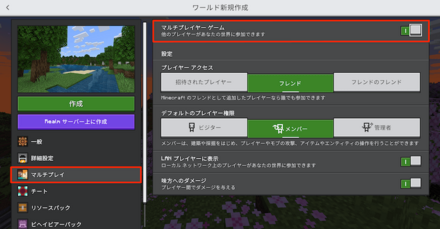 ⑤ワールドを作成する際にマルチプレイの項目から「マルチプレイヤーゲーム」をONにする ⑤ワールドを作成する際にマルチプレイの項目から「マルチプレイヤーゲーム」をONにする
|
 ⑥escキーを押し、右側の「ゲームへ招待」からフレンドをサーバーに誘う ⑥escキーを押し、右側の「ゲームへ招待」からフレンドをサーバーに誘う
|
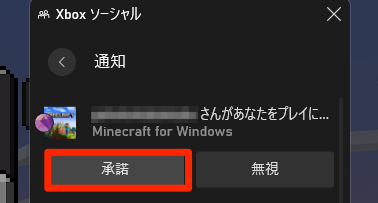 ⑥-②自分が招待を貰った場合は「Winキー」+「G」でコンソールを開いて承諾を押すことでサーバーに参加できます ⑥-②自分が招待を貰った場合は「Winキー」+「G」でコンソールを開いて承諾を押すことでサーバーに参加できます
|
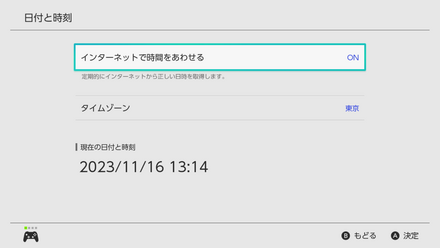
ゲーム機の本体の日時が現在の日時とズレている場合、「クライアントに再接続してください(エラーコード:100)」のエラーが発生し、クロスプレイを行うことができません。クロスプレイを始める前にゲーム機の設定から本体の日付と時刻をインターネットを使って自動で設定しておきましょう。
バージョンが同じでないとクロスプレイができません。クロスプレイができない場合はお互いにバージョンが最新になっているかを確認しましょう。
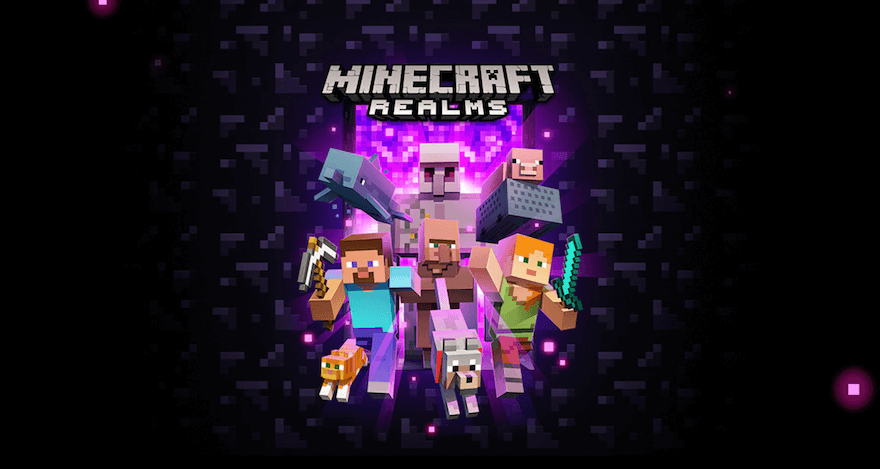
サーバーの設定がうまくできなかったり、サーバーが重たい場合はRealmを検討するのもアリです。Realmは公式のプライベートサーバーで、24時間オンラインでミニゲームやアドベンチャーを友達と遊ぶことができます。
ただし、Realmの利用には月額がかかるためよく考えて契約をしましょう。
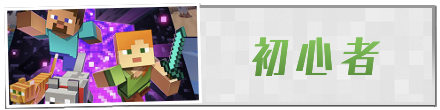 ▶︎初心者攻略TOPへ戻る ▶︎初心者攻略TOPへ戻る |
| 攻略チャート | 備考 |
|---|---|
 チャート① チャート① |
ゲーム開始〜洞窟探索準備 【キーアイテム】 ・木 ・ツルハシ ・ベッド |
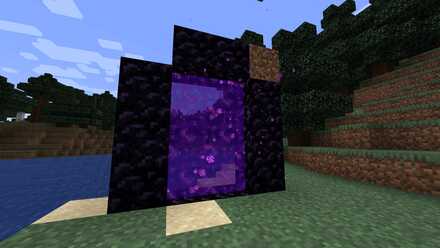 チャート② チャート② |
鉄の入手〜ネザーゲート作成 【キーアイテム】 ・鉄 ・ダイヤのツルハシ ・黒曜石 |
 チャート③ チャート③ |
ネザー〜エンダードラゴン 【キーアイテム】 ・ブレイズロッド ・エンダーアイ ・ベッド |
 チャート④ |
クリア後にやること 【キーアイテム】 ・エリトラ ・シュルカー ・ネザースター |
| BE版について詳しく解説 | |
| スキンの変更方法 | ゲーマータグの変え方 |
| スイッチ版について紹介!PC版との違いは? | |
| 2画面で遊ぶ方法 | セーブとバックアップ |
| 操作方法と設定の仕方 | インターネットの繋ぎ方 |
| マルチプレイのやり方 | オンライン有料化について |
| インターネットエラーの対処法 | - |
| Vita版 メリットとデメリット |
WiiU版 メリットとデメリット |
| PS4版 メリットとデメリット |
3DS版 メリットとデメリット |
| PC版 購入方法 |
アプリ版 ダウンロード方法 |
| Windows10とは? PC版(Java)との違いを解説 |
マイクラは無料で遊べる? |
 マイクラwikiのTOPに戻る マイクラwikiのTOPに戻る |
|
 最新情報 最新情報 |
 お役立ち お役立ち |
クロスプレイのやり方とできないときの対処法【統合版マインクラフトswitch】
Mojang © 2009-2018
当サイトのコンテンツ内で使用しているゲーム画像の著作権その他の知的財産権は、当該ゲームの提供元に帰属しています。
当サイトはGame8編集部が独自に作成したコンテンツを提供しております。
当サイトが掲載しているデータ、画像等の無断使用・無断転載は固くお断りしております。
PS5でやろうとしたら有料プランに入らないとできません。どうしたらいいですか?親が高いから無理って...マイクロソフトアカウントはあります。